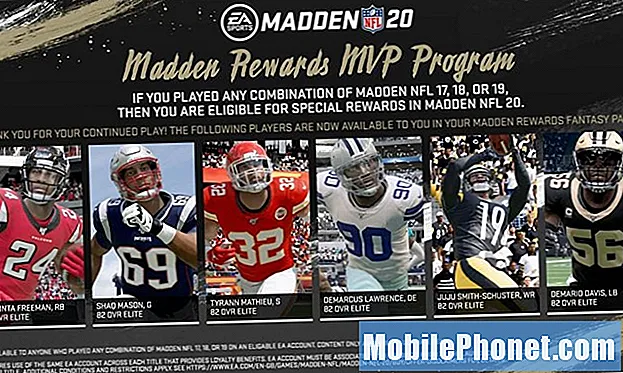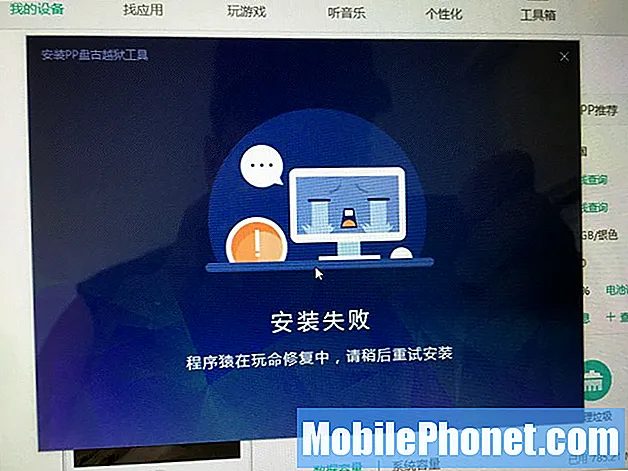İçerik
#Samsung Galaxy S7 (# GalaxyS7) sahiplerinden aldığımız yaygın şikayetlerden bazıları resimli mesaj (MMS) gönderilemiyor, mesaj bildirimi çalışmıyor, kısa mesaj alınamıyor. Bu, iletişim kurmak için kullanılan temel bir özelliktir ve yine de Samsung Galaxy S7 gibi güçlü bir cihaz için bile bazı sorunları vardır.

Sorun giderme: İlgili iki cihaz olduğundan, Samsung Galaxy S7 Active ve Moto X, bu cihazlardan hangisinde sorun olduğunu belirlemek oldukça karmaşıktır. Ancak, eşinizin Samsung Galaxy S7 Active'e odaklanalım. Sorun her zaman mı yoksa yeni mi oldu? Çünkü bu sorunun bir yazılım güncellemesinden sonra ortaya çıktığı veya indirilen bir uygulamadan kaynaklanabileceği durumlar vardır. Sorunu belirlemek için aşağıdaki önerilen adımları izleyin:
Mesajlaşma Uygulaması Önbelleğini ve Verilerini Temizle
Cihaz önbelleğinizi ve verilerinizi düzenli olarak temizlemeniz zorunludur. Bunun nedeni, cihazınızın performansını iyileştirmeye ve ileride sorunlara neden olabilecek alakasız dosyaları silmeye yardımcı olacaktır. Güncellemeden sonra yenisiyle değiştirilmediyse, sorunu temizlemek sorunu çözebilir. Daha önce yapmadıysanız, şu adımları izleyin:
- Ana ekrandan Uygulamalar menüsüne dokunun
- Ayarlar'a dokunun
- Uygulamalar'a dokunun
- Ttap Uygulama Yöneticisi
- Şimdi, varsayılan mesajlaşma uygulamanızı aramaya başlayın, ardından ona dokunun
- Tamamlandığında, Depolama'ya dokunun
- Önbelleği temizle'ye dokunun
- Verileri Temizle'ye dokunun
- Ana ekrana geri dön
Şimdi, başka bir metin mesajı göndermeyi deneyebilir ve mesajın başarıyla gönderilip alınmadığını görebilirsiniz. Sorun devam ederse, tüm önbellek verilerini temizlemeyi deneyin.
- Ana ekrandan Uygulamalar menüsüne dokunun
- Ayarlar'a dokunun
- Uygulamalar'a dokunun
- Önbelleğe Alınmış Verilere dokunun
- Ardından Sil'i seçin
- Ana ekrana geri dön
Sistem Önbelleği Bölümünü Temizle
Tek tek uygulama önbelleğine alınmış dosyaları silmek sorunu çözmediyse ve yine de bir metin mesajı alamıyorsanız, devam edip sistem önbellek bölümünü temizleyebilirsiniz. Şimdi, bu yöntemi uygulamak güvenlidir ve önemli dosyalarınız silinmeyecektir. Bu, sıfırlama prosedürünü gerçekleştirmeden önce her zaman bir teknoloji tarafından gerçekleştirilir, bazı küçük ürün yazılımı ve donanım sorunlarını gidermeye yardımcı olur. Bunu nasıl yapacağınız aşağıda açıklanmıştır:
- Samsung Galaxy S7'nizi kapatın.
- Giriş ve Sesi Açma tuşlarını basılı tutun, ardından Güç tuşunu basılı tutun.
- Samsung Galaxy S7 ekranda göründüğünde, Güç tuşunu bırakın, ancak Giriş ve Sesi Açma tuşlarını basılı tutmaya devam edin.
- Android logosu göründüğünde, her iki tuşu da bırakabilir ve telefonu yaklaşık 30 ila 60 saniye açık bırakabilirsiniz.
- Sesi Kısma tuşunu kullanarak seçenekler arasında gezinin ve "önbellek bölümünü sil" i vurgulayın.
- Vurgulandığında, seçmek için Güç tuşuna basabilirsiniz.
- Şimdi Sesi Kısma tuşunu kullanarak "Evet" seçeneğini vurgulayın ve seçmek için Güç düğmesine basın.
- Telefonunuzun Ana Sıfırlama işlemini bitirmesini bekleyin. Tamamlandığında, "Sistemi şimdi yeniden başlat" ı vurgulayın ve Güç tuşuna basın.
- Telefon şimdi normalden daha uzun süre yeniden başlayacak.
Samsung Galaxy S7'nizi Fabrika Ayarlarına Sıfırlayın
Önerilen tüm sorun giderme adımları sorunu çözemezse, bu prosedür her zaman başvurulacak yerdir. Ancak, cihazınızla her sorun yaşadığınızda yapmanız gereken her zaman değil, sorunu çözmenize yardımcı olacak araçları olan profesyoneller var. Lütfen bu prosedürü gerçekleştirmenin cihazınızda depolanan tüm dosyaları sileceğini unutmayın, dosyalarınızı yedeklemenizi ve SD kartınıza veya herhangi bir harici depolama cihazına kaydetmenizi veya cihazınızı bilgisayarınıza takıp dosyalarınızı içeren klasörü kopyalamanızı şiddetle tavsiye ederiz.
Samsung Galaxy S7'nizi fabrika ayarlarına nasıl sıfırlayacağınız aşağıda açıklanmıştır:
- Ana ekrandan Uygulamalar simgesine dokunun.
- Ayarlar öğesini bulun ve dokunun ve ardından Yedekle ve sıfırla öğesine dokunun.
- Fabrika verilerine sıfırla'ya ve Cihazı sıfırla'ya dokunun.
- Ekran kilidi özelliğini açtıysanız, şifrenizi veya PIN'inizi girin.
- Devam'a dokunun.
- İşleminizi onaylamak için Tümünü sil'e dokunun.
Teknolojiye Getirin
Sorunu çözmek için önerilen tüm sorun giderme adımlarını büyük ölçüde uyguladınız, ancak boşuna.Cihazı en yakın Samsung servis merkezine getirebilirsiniz, yalnızca profesyonellerin düzeltebileceği büyük bir yazılım sorunu olabilir.
Resimli mesaj veya MMS göndermeyen Samsung Galaxy S7
Sorun:Samsung Galaxy 7 telefonumda herhangi bir fotoğraf gönderemiyorum.
Sorun giderme: Samsung Galaxy S7'nizin resimli mesaj veya MMS göndermemesinin birkaç nedeni vardır. Mesajlaşma uygulamanızda herhangi bir ayarı değiştirmediğiniz sürece düzeltilebilir veya yine de orijinaline geri döndürmeyi hatırlayabilirsiniz. Ardından, sorunu belirlemek için temel sorun giderme adımlarını uygulamaya başlayabilirsiniz, endişelenmeyin, izlenecek adımları önereceğim.
Sorunu belirlemek için operatörünüzü kontrol etmeniz veya MMS'in mesajı başarılı bir şekilde iletmek için mobil veri kullandığından konumunuzdaki sinyal gücünüzün ne kadar güçlü olup olmadığını kontrol etmeniz gerekir. Güçlü bir sinyaliniz varsa, bir MMS göndermek için yeterliyse mobil veri kredilerinizi kontrol etmeyi deneyin. Dikkate alınması gereken başka faktörler de var, aşağıdaki adım adım prosedürü uygulamanız yeterlidir:
Samsung Galaxy S7'nizi Yeniden Başlatmaya Zorlayın
Bu sorunla ilk kez herhangi bir uyarı olmadan karşılaşıyorsanız veya hiçbir yerden ortaya çıkmadıysa, cihazınızı yeniden başlatmaya zorlamanızı öneririz, çünkü bir zorla yeniden başlatma ile çözülebilecek küçük bir sistem arızası yaşıyor olabilir. Bu sorun, Samsung Galaxy S7 bile Android cihazlar arasında yaygındır. Yeniden başlatmaya nasıl zorlanacağına ilişkin aşağıdaki adımları izleyin:
- Sesi Kısma ve Güç tuşlarını birlikte 7-10 saniye basılı tutun.
- Cihaz daha sonra yeniden başlayacaktır.
Cihazınızın Sinyal Gücünü Kontrol Edin
Bir sonuca varmadan önce, cihazınızın sinyal gücünü kontrol ettiğinizden emin olmalısınız. Güçlüyse görüntülenen sinyal çubuğu sayısı 5 ve zayıf için 1-2 sinyal çubuğudur. Operatörünüzün bölgenizde aktif hizmetleri olup olmadığını da kontrol etmek iyidir çünkü hizmetlerini yükseltiyor olabilirler ve verileri etkileyebilirler veya sadece bir kesinti olup olmadığını sorabilirler. Bazen evinizde diğerinden daha güçlü sinyale sahip belirli alanlar vardır. Örneğin oturma odanızda yatak odanızdakinden daha fazla sinyal çubuğu vardır, buna benzer bir şey.
Cihazınızın Mesaj Ayarlarını Kontrol Edin
Şimdi, sorun hala devam ediyorsa ve hala MMS gönderemiyorsanız, mesaj ayarlarınızı kontrol etmeyi denemelisiniz. Mesaj merkezi numarasının hala görünüp görünmediğini kontrol etmeye çalışın, numaralar hala oradaysa, not edin ve teknik desteği arayarak operatörünüze onaylayın. Mesaj merkezi numaranızı şu şekilde alabilirsiniz:
- Mesajlaşma uygulamasına gidin
- Diğer'e dokunun
- Ayarlar'a dokunun
- Diğer Ayarlar'a dokunun
- Metin Mesajları'na dokunun
- Mesaj Merkezi'ne dokunun
- Mesaj merkez numaranızı bir kağıda yazın
Mesajlaşma uygulaması Önbelleğini ve Verilerini Silin
Mesajlaşma uygulamanızın önbelleğini ve verilerini temizleyebilirsiniz, soruna neden olabilecek alakasız geçici dosyaları temizlemesi gerekebilir. Şimdi, tüm mesajlarınızı veya kaydedilen MMS'leri temizleyebileceğini unutmayın, ardından önemli bir mesaj varsa mesajlarınızın bir kopyasını alın.
Master Cihazınızı Sıfırlayın
Önerilen tüm dosyaların tümü sorunu çözmediyse, Samsung Galaxy S7'nizi sıfırlamada ustalaşmanızı öneririz. Şimdi, bu prosedür, cihazı bir teknisyene getirmeden önce bir sorunu çözmek için her zaman son çaredir. Cihazınızdaki tüm dosyaları silecek ve üreticinin varsayılan ayarlarına geri yükleyecektir. Bu nedenle, prosedürü gerçekleştirmeye devam etmeden önce, önce tüm önemli dosyalarınızın bir yedeklemesini yapar.
İşte nasıl yapılacağına dair adımlar:
- Samsung Galaxy S7'nizi kapatın.
- Giriş ve Sesi Açma tuşlarını basılı tutun, ardından Güç tuşunu basılı tutun.
- Samsung Galaxy S7 ekranda göründüğünde, Güç tuşunu bırakın, ancak Giriş ve Sesi Açma tuşlarını basılı tutmaya devam edin.
- Android logosu göründüğünde, her iki tuşu da bırakabilir ve telefonu yaklaşık 30 ila 60 saniye açık bırakabilirsiniz.
- Sesi Kısma tuşunu kullanarak seçenekler arasında gezinin ve "verileri sil / fabrika ayarlarına sıfırla" yı vurgulayın.
- Vurgulandığında, seçmek için Güç tuşuna basabilirsiniz.
- Şimdi Sesi Kısma tuşunu kullanarak "Evet - tüm kullanıcı verilerini sil" seçeneğini vurgulayın ve seçmek için Güç düğmesine basın.
- Telefonunuzun Ana Sıfırlama işlemini bitirmesini bekleyin. Tamamlandığında, "Sistemi şimdi yeniden başlat" ı vurgulayın ve Güç tuşuna basın.
- Telefon şimdi normalden daha uzun süre yeniden başlayacak.
Mesaj bildirim sorunu olan Samsung Galaxy S7
Sorun:Bazı nedenlerden dolayı metin gönderip alabiliyorum ama hiç bildirim yok. Hacimleri yüksek olarak değiştirdik ve hala hiçbir şey yok. Mesajım olup olmadığını görmek için rasgele telefonuma bakmam gerekiyor. Diğer tüm bildirimlerim hala fb messenger ve benzeri şeyleri sevmeye çalışıyor.
Sorun giderme: Selam! Samsung Galaxy S7'nizle ilgili bildirim sesi sorununu kontrol etmenin ve çözmenin birkaç yolu vardır. Okurlarımızdan bu sorunla ilgili birkaç şikayet aldık ve bu, bu cihaz için çok yaygındır. Cihazınızda bildirim sesini kontrol etmenin birkaç yolu vardır, doğru şekilde yapılandırılmamış olabilir veya herhangi bir nedenle devre dışı bırakılabilir. Benim çözümüme göre, sorunu kontrol etmenin ve çözmenin yalnızca iki yolu var, eğer bu işe yaramazsa, o zaman ciddi bir sorun olabilir.
Yöntem # 1: Tüm Ses Kontrolünü Kontrol Edin ve Dolu Olarak Ayarlayın
Ses seviyesi tuşlarına Yukarı veya Aşağı bastığınızda, zil sesi seviyenizi gösterecektir. Ses çubuğunun yanında bir "ok" veya "dişli" simgesi olabilir, ona vurun ve tüm ses kontrollerini gösterecek, ardından "bildirimi" bulup sağa kaydırarak tam olarak ayarlayın. Alternatif olarak gidebilirsiniz Ayarlar> Ses> Sesve değiştirin.
Yöntem 2: Mesaj Ayarının Altını Kontrol Edin
Tüm ses kontrollerini kontrol edip en yüksek seviyeye ayarladıktan sonra ve sorun hala devam ediyor, ardından bildirim devre dışı bırakılırsa mesaj ayarı altında kontrol edin. Mesaj ayarının altında, ses seviyesi tam seviyedeyken bile bildirim uyarısını devre dışı bırakabileceğiniz bir seçenek vardır. Devre dışı bırakılıp bırakılmadığını şu şekilde kontrol edebilirsiniz:
- Mesajlaşma uygulamanıza gidin
- Diğer'e dokunun
- Ayarlar'a dokunun
- Bildirimler'e dokunun
- Şimdi, kapalı olup olmadığını görmeye çalışın ve ardından açın.
- Ardından, Bildirim sesine dokunun
- Hangi sesi kullanacağınızı seçin, hiçbirini veya sessizliği seçmediğinizden emin olun.
- Bittiğinde ana ekrana geri dönün
- Bildirim sesi duyulursa kendinize bir kısa mesaj gönderin
Bu sorun çözülmezse, yerel servis merkezinize gidin ve profesyonellerin sorunu çözmesine izin vermek için cihazınızı getirin.
Umarım bu sorun giderme adımları size yardımcı olmuştur.
Bizimle iletişime geçin
Sorunlarınıza, sorularınıza ve önerilerinize her zaman açığız, bu yüzden bu formu doldurarak bizimle iletişime geçmekten çekinmeyin. Bu, sunduğumuz ücretsiz bir hizmettir ve bunun için sizden bir kuruş talep etmeyeceğiz. Ancak her gün yüzlerce e-posta aldığımızı ve bunların her birine yanıt vermemizin imkansız olduğunu lütfen unutmayın. Ancak aldığımız her mesajı okuduğumuzdan emin olabilirsiniz. Yardım ettiğimiz kişiler için lütfen yayınlarımızı arkadaşlarınızla paylaşarak veya sadece Facebook ve Google+ sayfamızı beğenerek veya bizi Twitter'da takip ederek duyurun.